Win7旗舰版打不开组策略gpedit.msc怎么办?最近很多用户反映在使用电脑的时候,遇到了系统提示找不到组策略gpedit.msc,请确定文件是否正确,再试一次的错误情况,那么,遇到这样的问题该怎么解决呢?这是由于系统中“gpedit.msc”系统文件被破坏或丢失导致,下面小编为大家带来了详细的解决方法,一起来看看吧。
Win7旗舰版打开组策略gpedit.msc的方法
1、在“运行”对话框中输入MMC并回车,运行控制台程序;
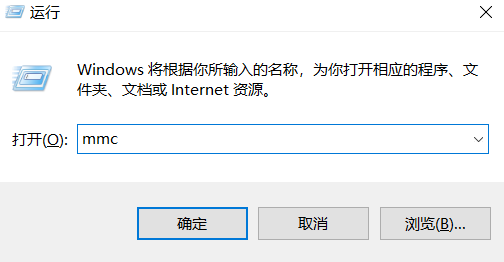
2、在“文件”菜单上,单击“添加/删除管理单元”;
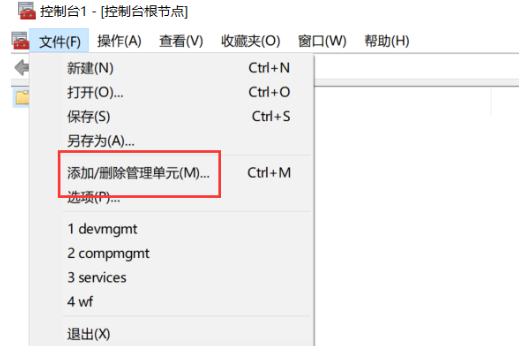
3、在“可用的独立管理单元”对话框中,单击“组策略编辑器”,然后单击“添加”;
4、“选择组策略对象”对话框中,默认“本地计算机”;
5、单击“完成”,单击“关闭”,然后单击“确定”;
6、或者试试这种方法;
7、在“运行”中输入regsvr32 filemgmt.dll-确定;
8、然后就会出现。
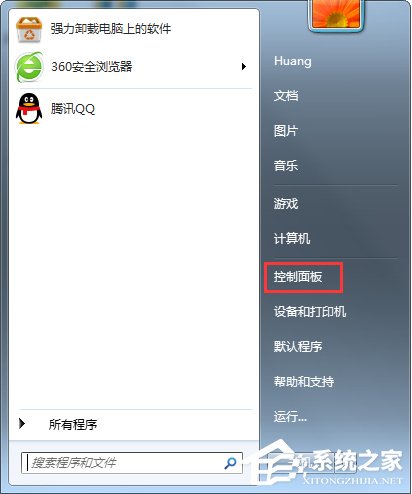
这个窗口,在试试策略组是否可以打开,不行的话就用第一种方法。
我的电脑打不开gpedit.msc这是为什么呢?
方法一、1、点击『开始』菜单
2、点击“运行”
3、键入"regedit"(不包括感叹号)
4、在注册表键值HKEY_CURRENT_USERSoftwarePoliciesMicrosoftMMC
请将 RestrictToPermittedSnapins 的值设置为 0
方法二、1、点击『开始』菜单
2、点击“运行”
3、键入"regedit"(不包括感叹号)
4、在注册表键值 HKEY_CURRENT_USERSoftwarePoliciesMicrosoftMmc{8FC0B734-A0E1-11D1-A7D3-0000F87571E3}Restrict_Run
和
HKEY_CURRENT_USERSoftwarePoliciesMicrosoftMMC{0F6B957E-509E-11D1-A7CC-0000F87571E3}Restrict_Run
请将 Restrict_Run 的值设置为 0
5、修改完毕后重启。
方法三、1、点击『开始』菜单
2、点击“运行”
3、键入"regedit"(不包括感叹号)
4、在注册表键值HKEY_CLASSES_ROOTCLSID{8FC0B734-A00000F87571E3}InProcServer32
把其中的default改成:
%SystemRoot%System32GPEdit.dll
5、修改完毕后重启。
方法四、检查环境变量:
a、点击『开始』菜单
b、点击“控制面板”
c、在“控制面板”中打开“系统”
d、在“系统属性”中点击“高级”标签
e、在“高级”标签页中点击“环境变量”按钮
f、在“环境变量”中的“系统变量”框中的变量名为Path中修改值%Systemroot%System32%Systemroot%
方法五、运行regsvr32 filemgmt.dll
a、点击『开始』菜单
b、点击“运行”
c、键入"regsvr32 filemgmt.dll"(不包括感叹号)
方法六、如果组策略找不到 framedyn.dll,就可能会出现这种错误。如果使用安装脚本,要确保脚本置于系统路径中的%windir%system32wbem 目录下。默认情况下,%windir%system32wbem 已经存在于系统路径中。
因此,如果您不使用安装脚本,就不可能遇到这个问题。或试着将将Framedyn.dll文件从windowssystem32wbem目录下拷贝到windowssystem32目录下!
gpedit.msc打不开
gpedit.msc打不开,很有可能就是文件丢失了,我们只需从网上下载相应的文件便可以解决问题。
解决方法:
1、双击桌面的计算机图标,或者点击开始菜单中的我的电脑。
2、打开我的电脑,点击系统属性按钮 。
3、在窗口的“查看有关计算机的基本信息”下面的“Windows版本”处查看自己的电脑的Windows版本。
4、在百度搜索“ gpedit.msc文件下载 ”,我们选择相应的版本下载。
5、将下载好的gpedit.msc文件放入C:\Windows\System32文件夹中即可。
扩展资料:
打开gpedit.msc(组策略)可以控制用户帐户和计算机帐户的工作环境,提供了操作系统、应用程序和活动目录中用户设置的集中化管理和配置。这可以在独立且非域的计算机上管理组策略对象。
gpedit.msc组策略在哪,gpedit.msc打不开怎么办
可参考以下方法,开启win10家庭版的组策略功能:
首先同时按键盘上的WIN+R键,打开运行对话框,输入notepad打开记事本
然后在记事本中保存如下批处理内容。
@echo off
pushd "%~dp0"
dir /b %systemroot%\Windows\servicing\Packages\Microsoft-Windows-GroupPolicy-ClientExtensions-Package~3*.mum >gp.txt
dir /b %systemroot%\servicing\Packages\Microsoft-Windows-GroupPolicy-ClientTools-Package~3*.mum >>gp.txt
for /f %%i in ('findstr /i . gp.txt 2^>nul') do dism /online /norestart /add-package:"%systemroot%\servicing\Packages\%%i"
pause
说明:通过dir命令遍历系统盘servicing目录,寻找组策略的配置包,找到后写入到gp.txt文件,然后通过dism命令来安装组策略包。
接下来点击右上角的[文件]——[另存为]。在弹出的界面中选择保存路径、文件名(这里命名为gpedit.bat),注意文件类型为【所有文件】,只有这样才能保证gpedit.bat是一个批处理文件。
然后在保存的gpedit.bat上右键选择并点击[以管理员身份运行],上面在批处理代码介绍中已经说过了,dism命令需要管理员权限,所以批处理必须以管理员身份运行。
最后等待批处理执行完毕即可。这时候同时按WIN+R键打开运行输入gpedit.msc,按回车键或者确定按钮即可打开组策略。
